こんにちは、PPキャンディーです。
先日、youtubeでPlayStation4のゲームプレイ動画配信を始めました。
なんか配信ってキャプチャーボード使って録画してパソコンで編集して面倒臭いのではないかと思っていたのですが、なんと録画も編集もPS4で出来てとても簡単だったんです。
PS4のコントローラーにはSHAREボタンがあり、ゲーム画面のスクリーンショットや動画を撮って、各種SNSにシェアすることができます。

動画は連続で最長60分撮ることができます(ゲームによっては、録画禁止区間があるものもあり、その区間は録画ができません)。
ゲームプレイ動画の配信には、プレイしながら実況するやり方があり、動画に声を入れるにはマイクが必要です。

PS4にはイヤホンマイクが付属しているので、お金をかけずとも実況配信を試してみることができます。
僕も最初は付属のイヤホンマイクを使っていたのですが、片耳のイヤホンのため耳がおかしくなりそうで、配信を続けられそうだなと思った時にゲーミングヘッドセットを購入しました。

ゲーミングヘッドセットも色々あったのでどれにするか悩みました。
まず有線接続か無線にするか。ゲームによっては一瞬の遅れが命取りになったりしそうですし(リズムゲームなんて絶対相性悪い気がする)どうしても遅延してしまう無線ではなく、有線にしました。
有線だと3.5 mmステレオミニ端子をテレビに刺さないといけないので、コードの長さによってはテレビの近くでしかゲームができないってことがありそうですが、PS4のワイヤレスコントローラーにはステレオミニ端子の差込口があるので、有線の煩わしさが全くありませんでした。
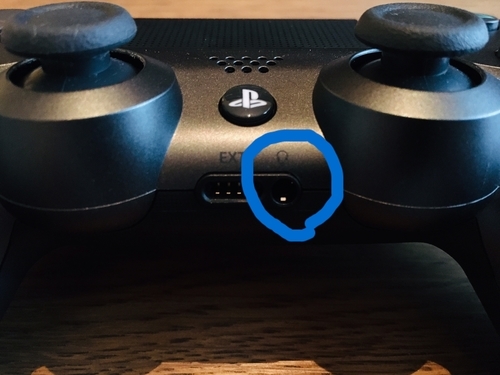
次はコスパ。値段はピンキリで安い物だと2千円くらいのものもありましたが、見た目が僕の好みではなく……
最終的にRazerというメーカーのKraken RZ04-02830100-R3M1に決めました。
値段は1万円くらいで手に取りやすく、アルミフレームのシンプルなデザインも気に入りました。
聴こえる音も迫力があり、耳あての冷却ジェルクッションが気持ち良くて付け心地も最高です。

Razer Kraken Black アナログ接続 ゲーミングヘッドセット PS4 PC Switch スマートフォン 冷却ジェルパッド【日本正規代理店保証品】 RZ04-02830100-R3M1
- 出版社/メーカー: Razer(レイザー)
- メディア: Personal Computers
- この商品を含むブログを見る
ゲームの録画が終わったら、編集します(シェア自体は編集しなくてもできます)。PlayStation Storeで「SHARE factory」というアプリをダウンロードします。無料です。
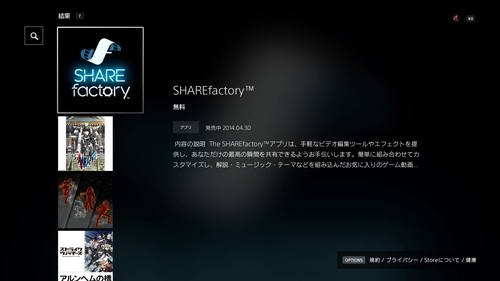
「SHARE factory」を立ち上げ、編集したい動画を選び、カットしたりBGMを入れたりコメントを入れます。
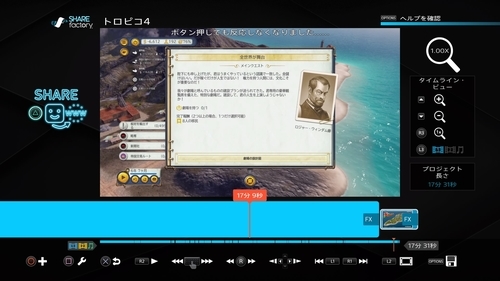
編集が終わったら、▲ボタンを押してYouTubeやTwitterにアップロードします。これで終わり!
僕は朝早起きして1時間ゲームを楽しんで、その後1時間くらい編集してYouTubeにアップしてます。全部の作業がPS4でできるから本当に簡単です。みなさんも試してみてください。
そしてよかったらチャンネル登録も宜しくお願いします。